
iPhoneのキーボードで入力♡全角カタカナを使う方法を解説!
Contents[OPEN]
全角カタカナを入力する方法
キーボード設定を確認したら、実際に全角カタカナを入力してみましょう。
まず、文字を入力する部分をタップしてキーボードを表示します。
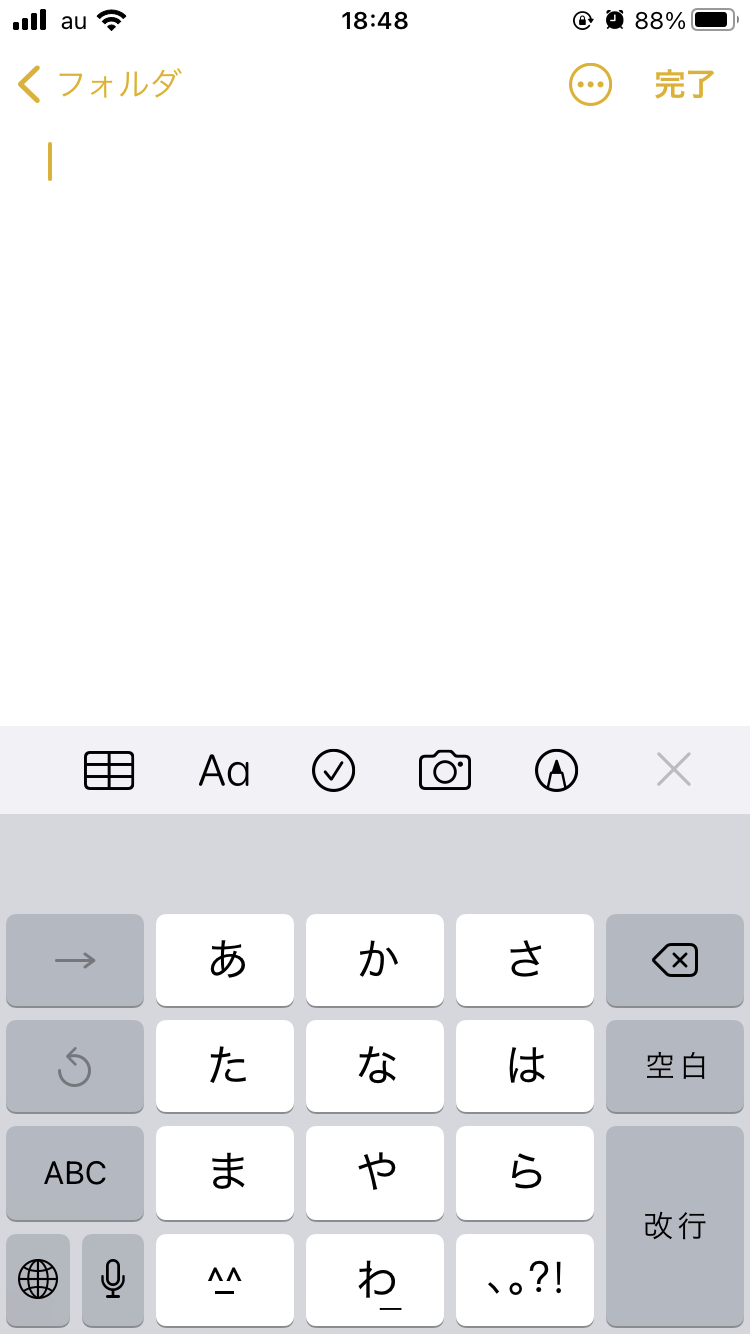
キーボード左下の地球儀アイコンを長押ししましょう。
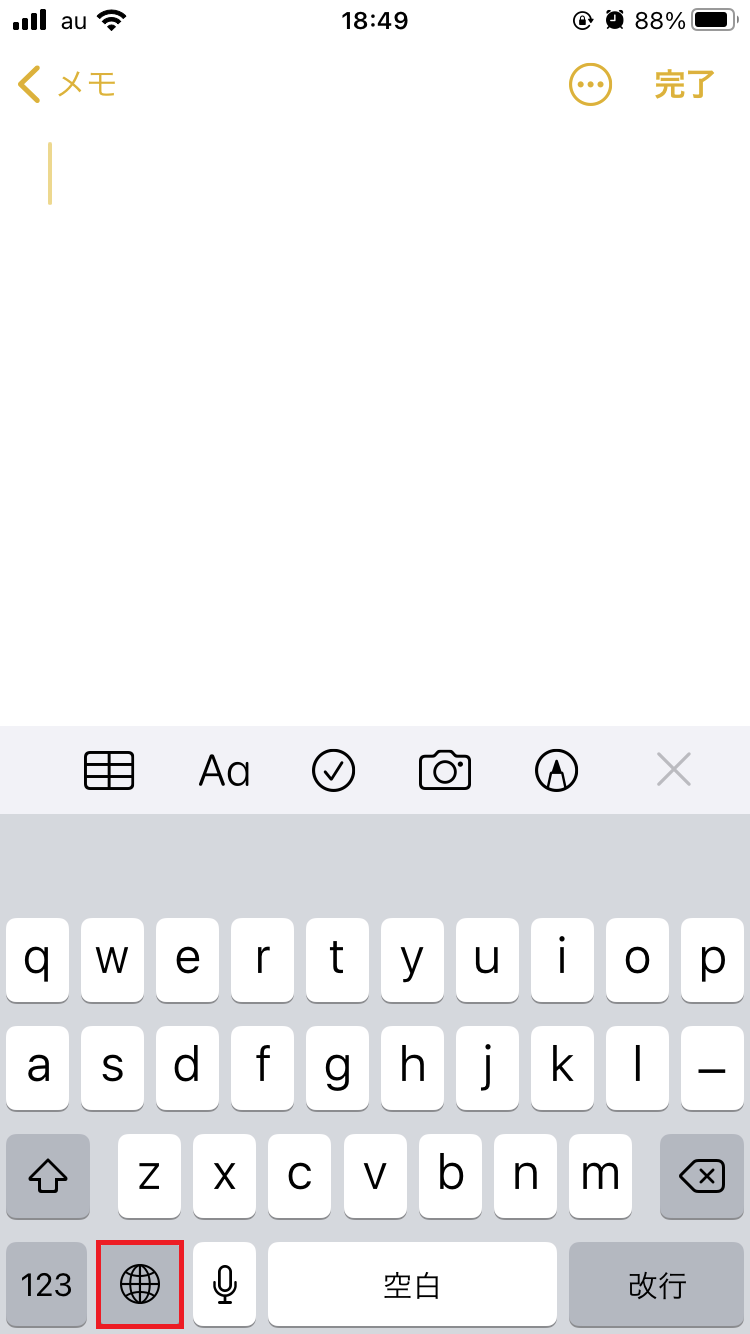
「日本語かな」を選択して下さい。
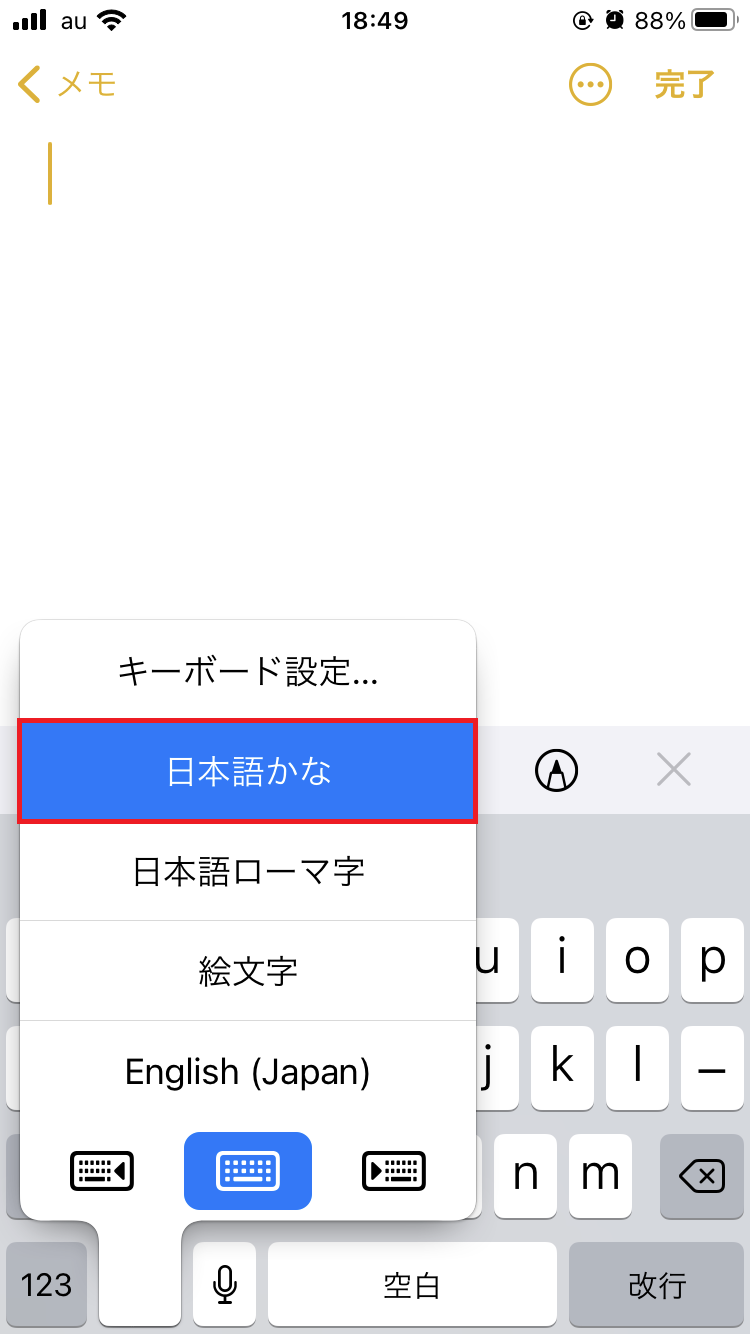
日本語キーボードに切り替えたら文字を入力して、変換候補の中から全角カタカナ文字を選択すれば変換完了です。
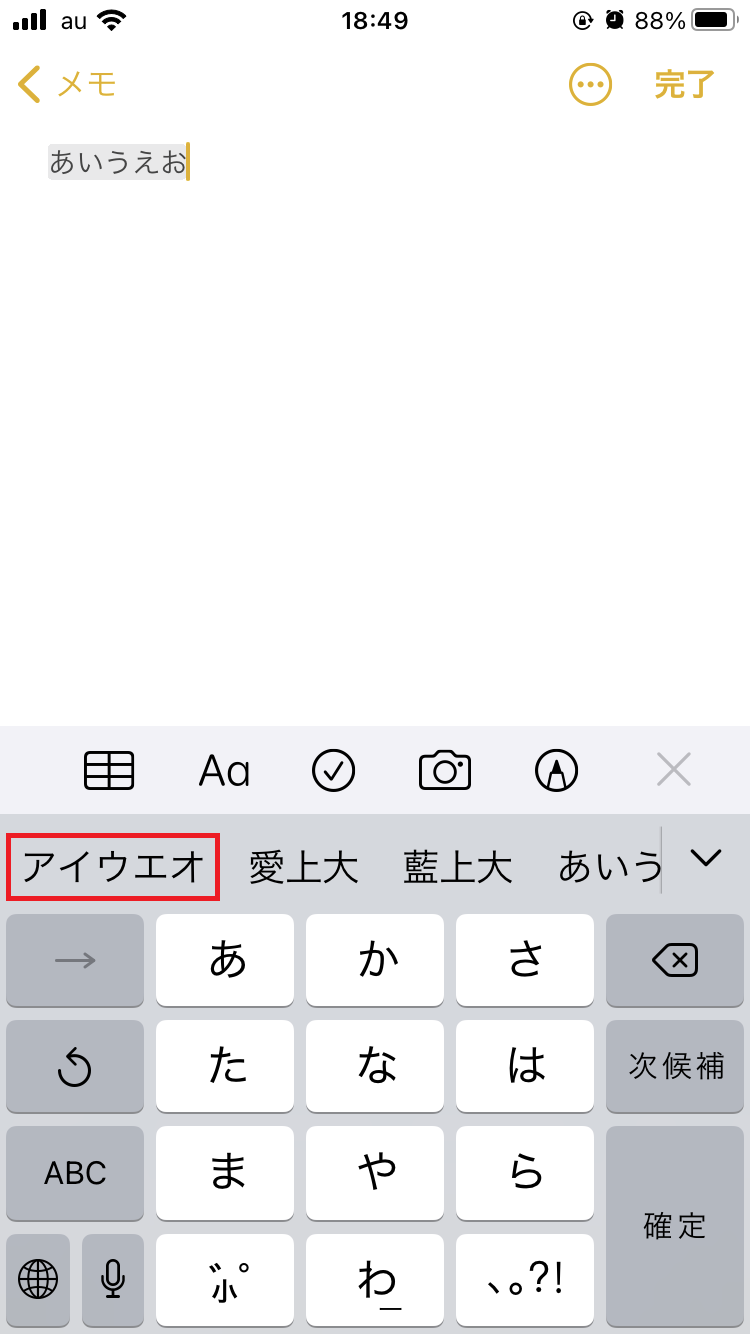
全角カタカナ文字が表示されない場合は、変換候補の右側にある「v」をタップしましょう。
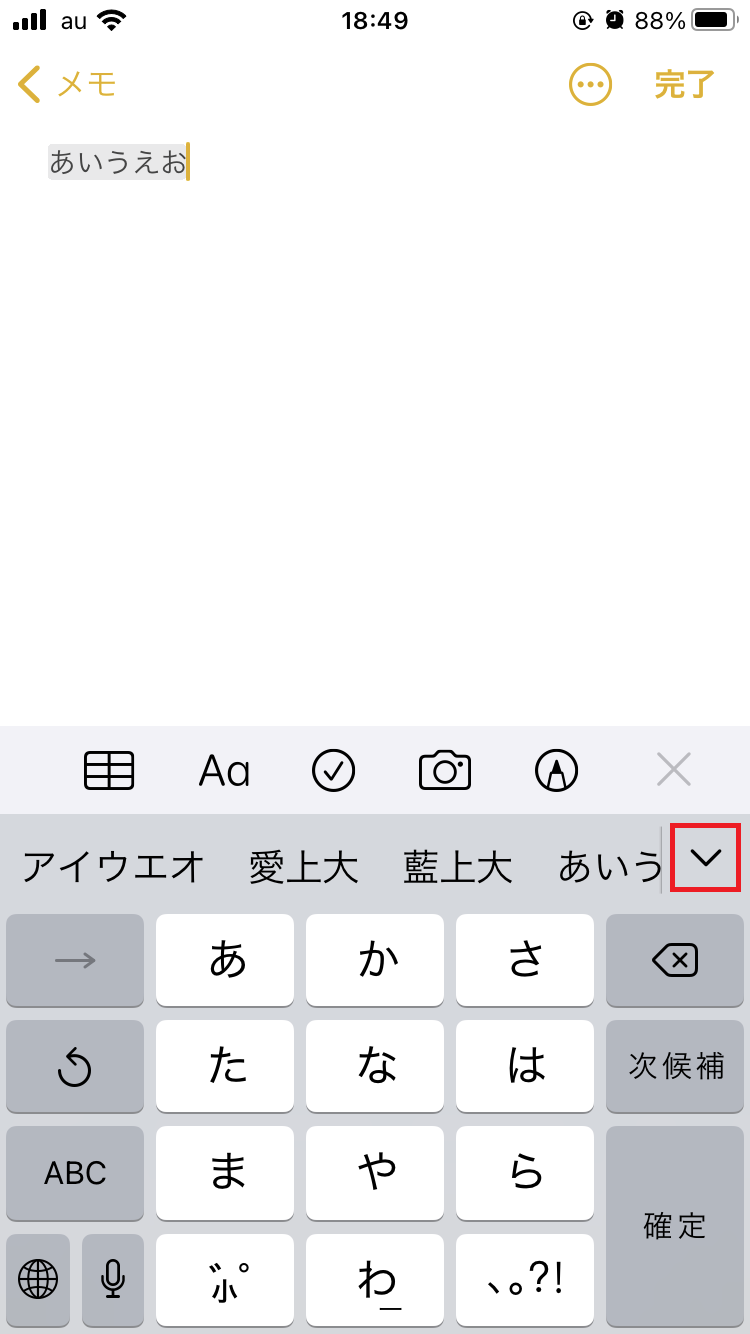
【iPhone】全角カタカナを入力できないときの対処法
iPhoneで全角カタカナを入力できない場合は、以下の対処法を試してみて下さい。
- キーボードが表示されないアプリを再起動する
- iPhoneを再起動する
では、以上の2つの対処法をそれぞれ詳しく見ていきましょう。
キーボードが表示されないアプリを再起動する
本来、文字を入力する部分をタップすれば自動的にキーボードが表示されますが、たまに表示されないことがあります。
そもそもキーボードが表示されなくて全角カタカナを入力できない場合は、そのアプリを一旦終了してから再起動してみて下さい。
ホームボタンがない機種の場合
- 下から上へ画面をスワイプして、画面中央で指を止めて離す。
- キーボードが表示されないアプリのプレビュー画面で上に向かってスワイプして閉じる。
- ホーム画面に戻ってアプリを再起動。
ホームボタンがある機種の場合
- ホームボタンを2回連続で押す。
- キーボードが表示されないアプリのプレビュー画面で上に向かってスワイプして閉じる。
- ホーム画面に戻ってアプリを再起動。
iPhoneを再起動する
アプリを再起動しても不具合が解消されない場合は、iPhoneの再起動を試してみて下さい。
iPhone SE(第2世代)を除くiPhone X以降の場合
- いずれか片方の音量調節ボタンとサイドボタンを同時に長押しする。
- 「スライドで電源オフ」のスライダを左から右へ動かす。
- 電源が切れたら、サイドボタンを長押しする。
- Appleのロゴが表示されたら、サイドボタンから指を離す。
参照:Appleサポート
iPhone SE(第2世代)、8、7、6の場合
- サイドボタンを長押しする。
- 「スライドで電源オフ」のスライダを左から右へ動かす。
- 電源が切れたら、サイドボタンを長押しする。
- Appleのロゴが表示されたら、サイドボタンから指を離す。
参照:Appleサポート
iPhoneのキーボードで全角カタカナを入力する方法を覚えておこう!
iPhoneで全角カタカナを入力するには、まず「日本語-かな」のキーボードに切り替えてから文字を入力する必要があります。
すると、変換候補の中に全角カタカナの文字が表示されるので、それを選択するだけで簡単に変換できます。
全角カタカナでの入力を指定された時、入力方法が分からないと困ってしまうので、ひらがなから全角カタカナへ変換する方法はしっかりと覚えておきましょう!